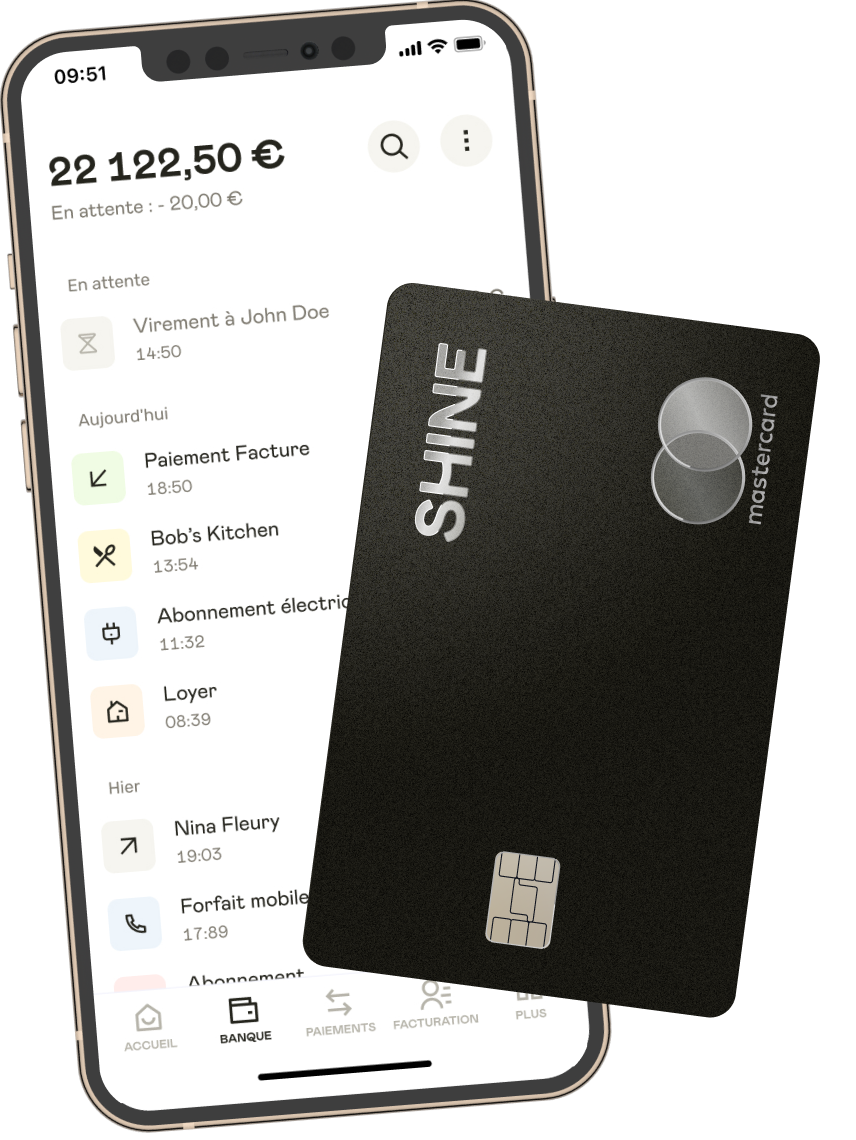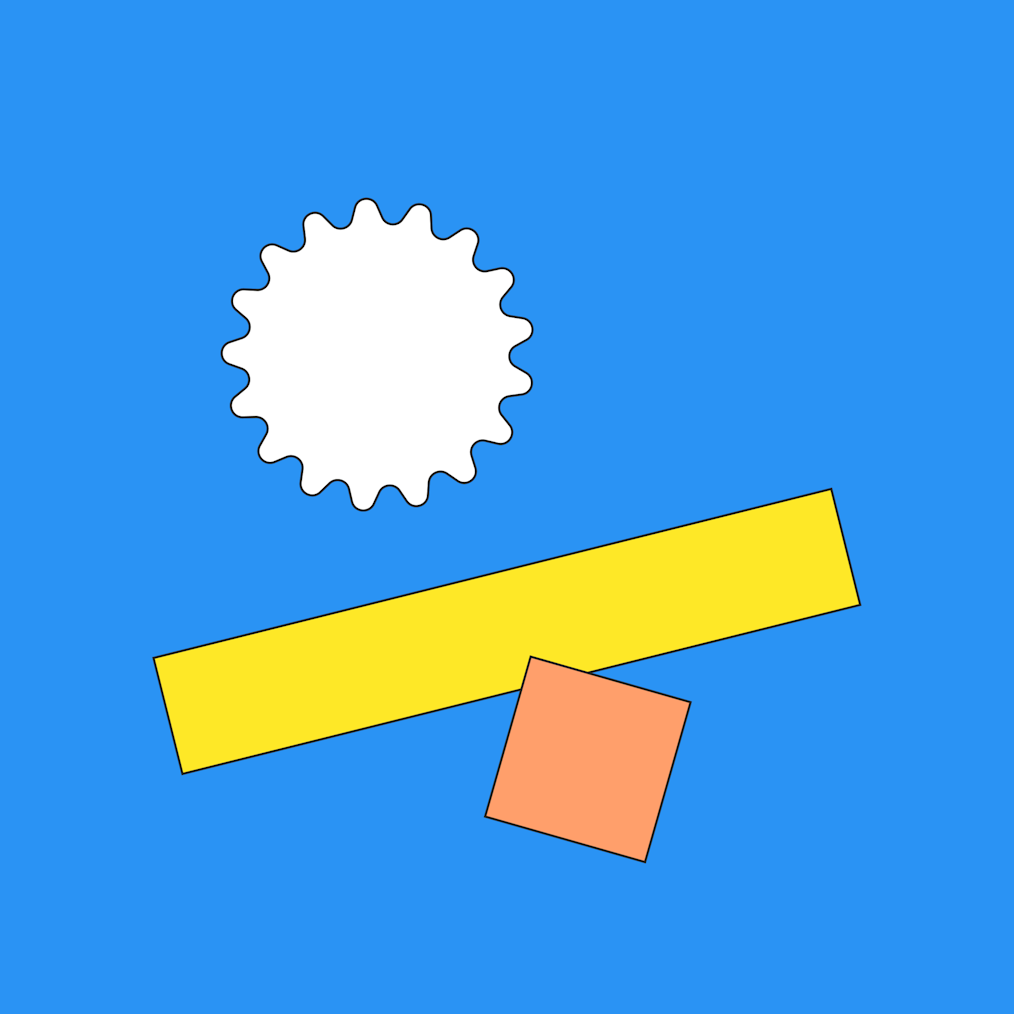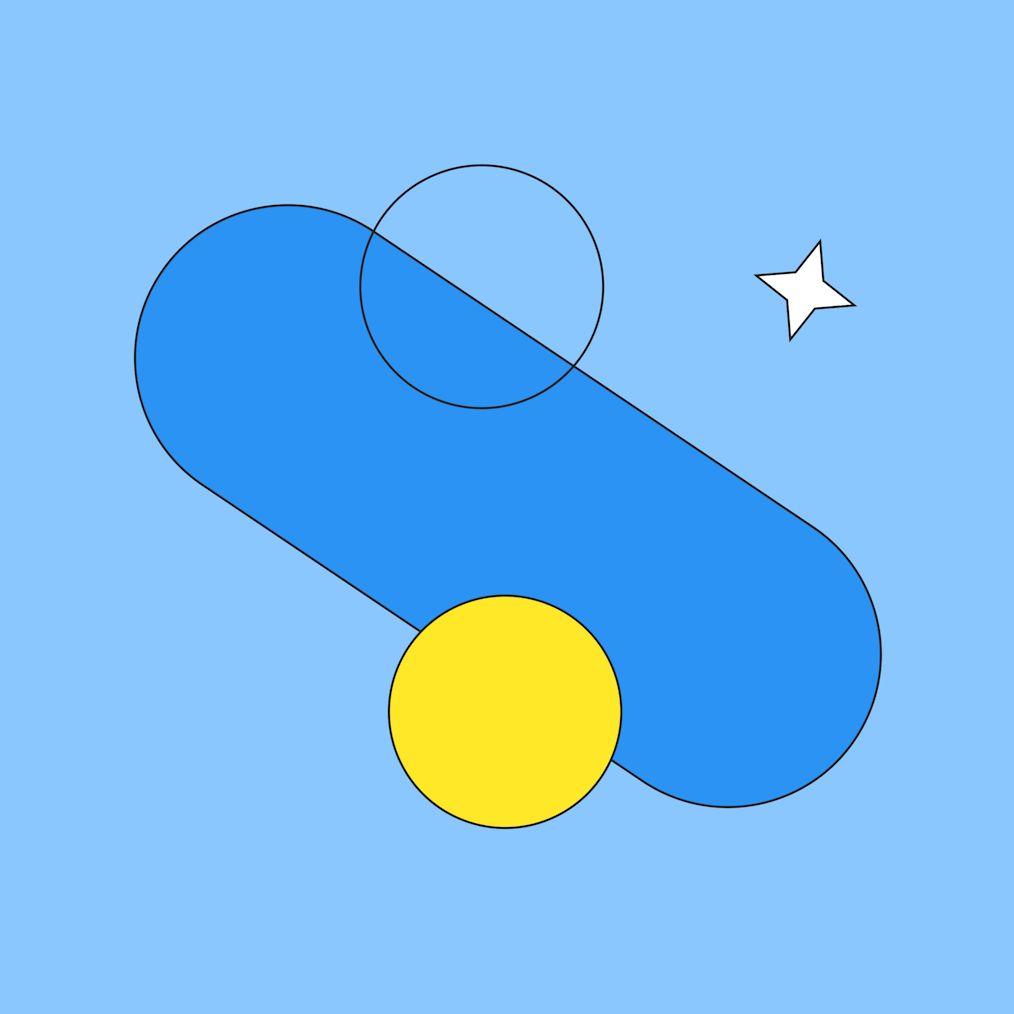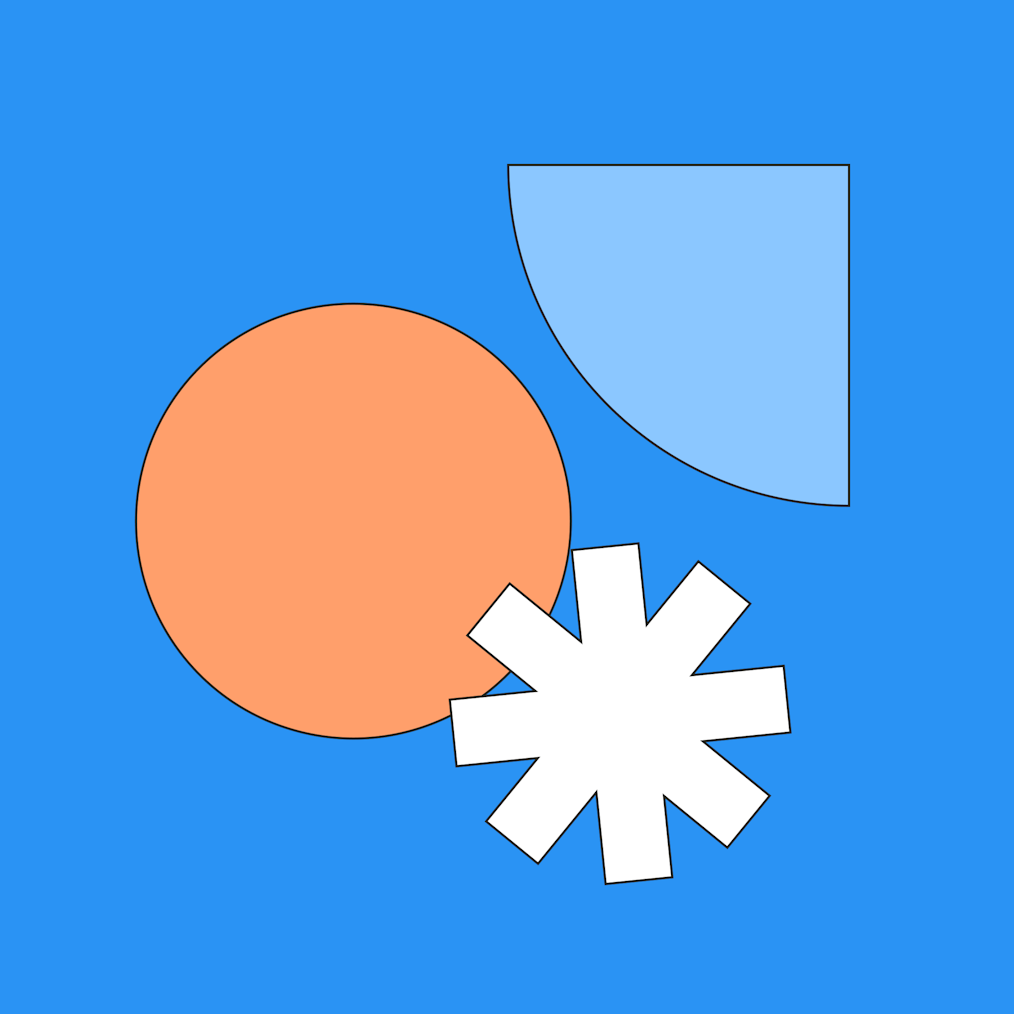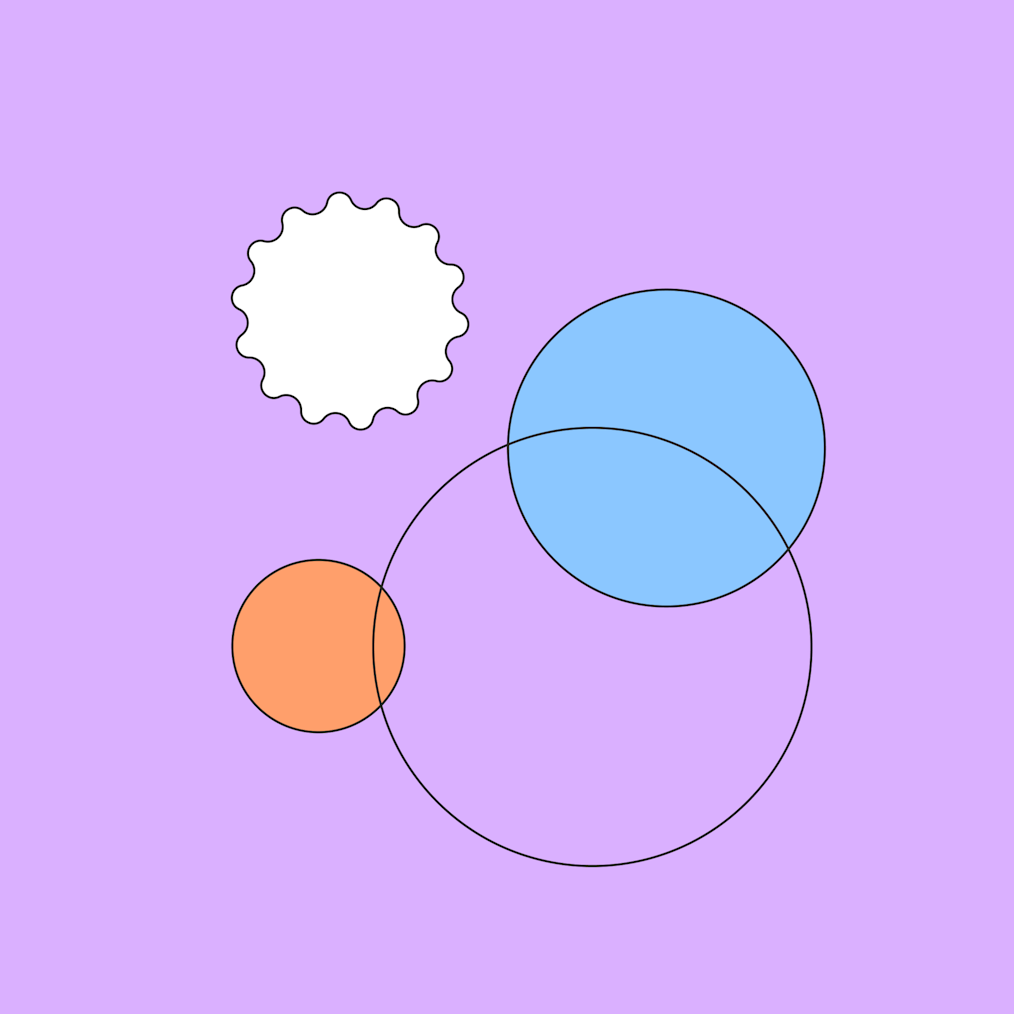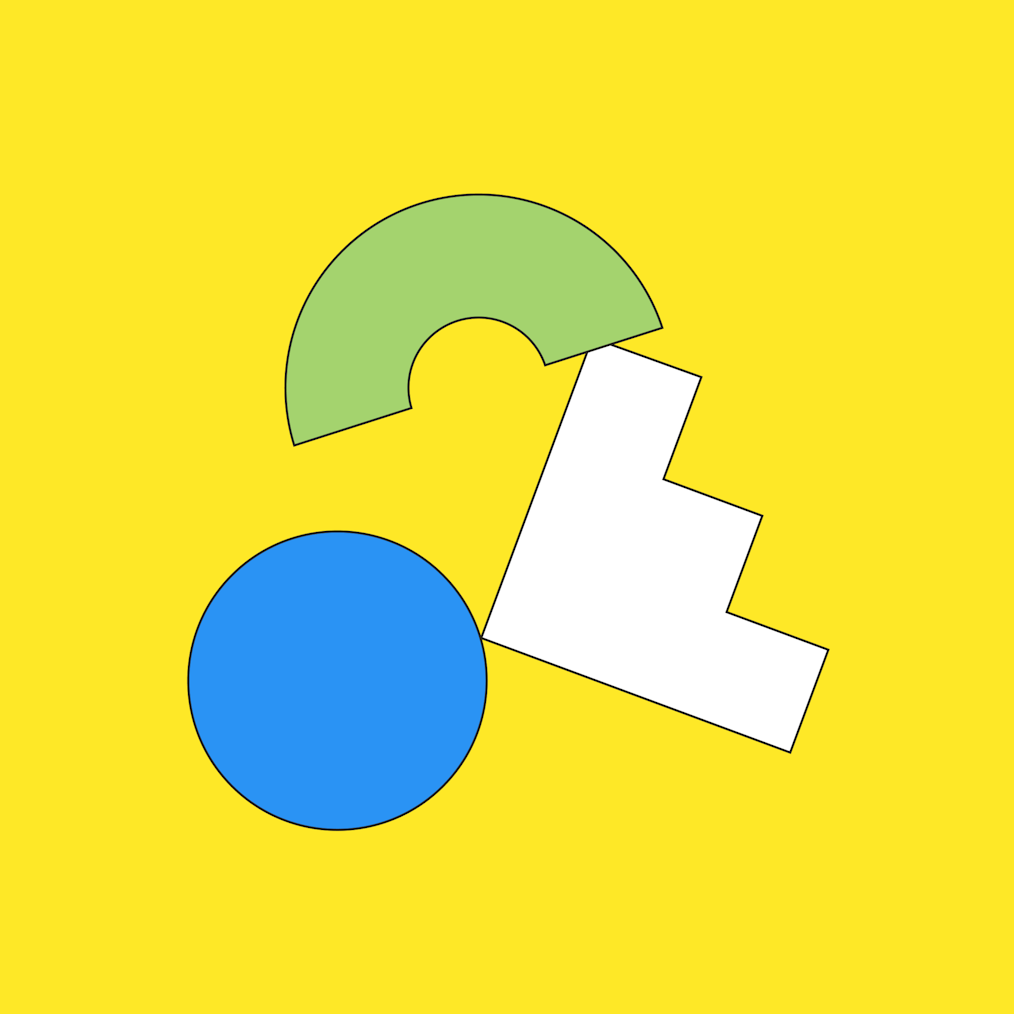Comment placer son logo sur ses factures ?
Quel que soit votre secteur d’activité, il est important de soigner votre image de marque. Ajouter votre logo sur vos factures est un moyen simple mais efficace de personnaliser et de professionnaliser ce document. Dans cet article, nous vous expliquons comment choisir le bon format pour votre logo et faire figurer ce dernier sur vos factures !
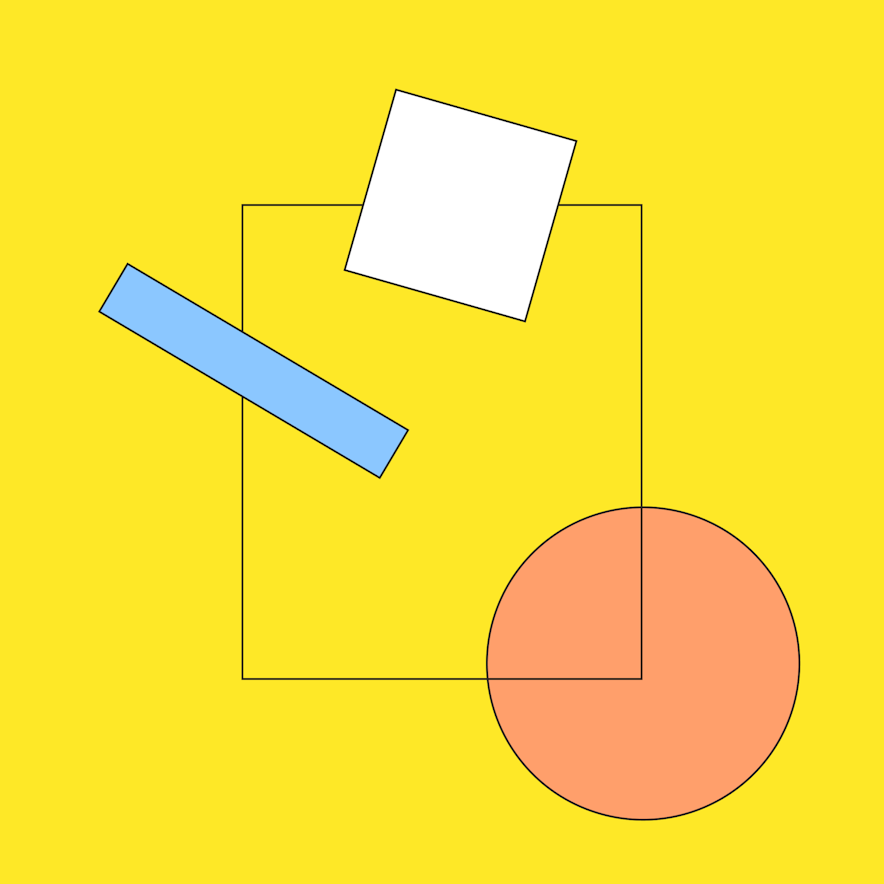
Étape 1 : choisir le bon format pour votre logo
Certains formats sont à privilégier pour conserver la qualité de votre logo.
Le format JPEG (ou JPG)
Ce format largement répandu est pris en charge par la plupart des logiciels et des applications. Il offre une bonne qualité d'image tout en maintenant une taille de fichier relativement petite. Cependant, il peut être moins adapté aux logos comportant des éléments graphiques complexes ou de la transparence.
Le format PNG
Le format PNG est idéal pour les logos comportant des zones transparentes. Il est souvent utilisé pour les logos destinés à être affichés sur des écrans. Il offre aussi une excellente qualité d'image et une netteté des détails.
Le format SVG
Ce type de fichiers est basé sur des vecteurs. Cela signifie qu'il peut être redimensionné sans perte de qualité. C'est une option à privilégier pour les logos comportant des formes complexes, du texte ou des éléments graphiques spécifiques. Les fichiers SVG sont souvent utilisés pour l'impression et la reproduction à différentes tailles.
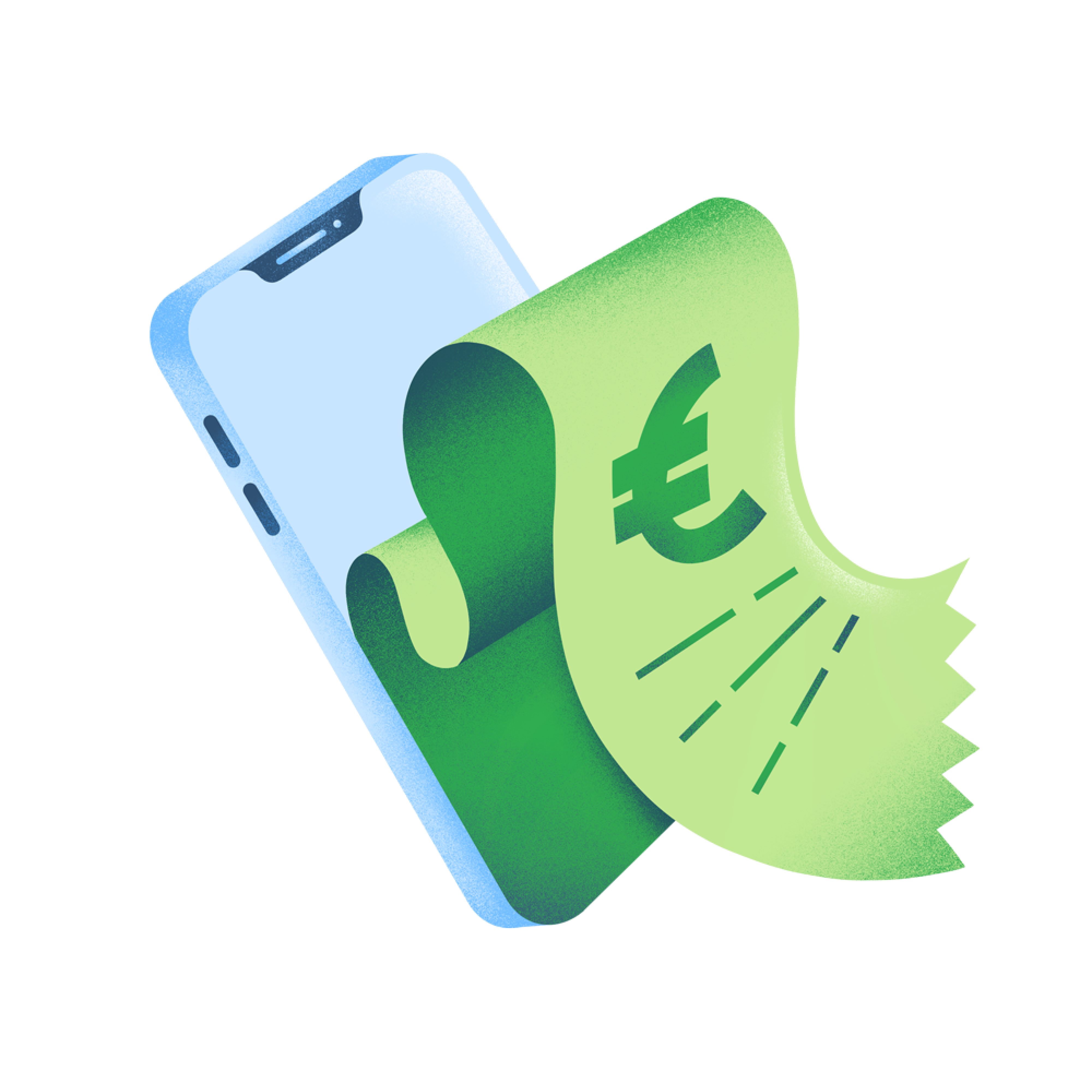
Je découvre l'outil de facturation Shine avec TVA
Étape 2 : sélectionner votre logiciel de facturation
La méthode pour insérer votre logo sur vos factures dépend du logiciel utilisé pour créer une facture professionnelle.
Insérer un logo sur un logiciel de traitement de texte
Si vous facturez via un logiciel tel que Microsoft Word, Google Docs ou assimilé, voici la marche à suivre :
ouvrir la facture à modifier ;
localiser l'endroit où figurera le logo (en-tête, pied de page ou autre) ;
rechercher l'option permettant d'insérer une image ou un objet (souvent dans le menu, puis “Insertion”) ;
sélectionner votre logo ;
ajuster la taille et le positionnement du logo selon vos préférences ;
enregistrer le document modifié avec le logo ajouté.
Insérer un logo sur un logiciel de facturation
Les logiciels de facturation permettent d’inclure automatiquement votre logo sur vos factures.
Généralement, les étapes de personnalisation sont les suivantes :
accéder à l'interface de création de factures (ou de gestion des modèles de facture) ;
rechercher l'option de personnalisation (ou de modification des modèles de factures) ;
télécharger le logo en utilisant l'option dédiée à l'ajout d'images ou de logos.
2 emails par mois pour avancer dans votre aventure entrepreneuriale.
Insérer un logo sur le logiciel de facturation Shine
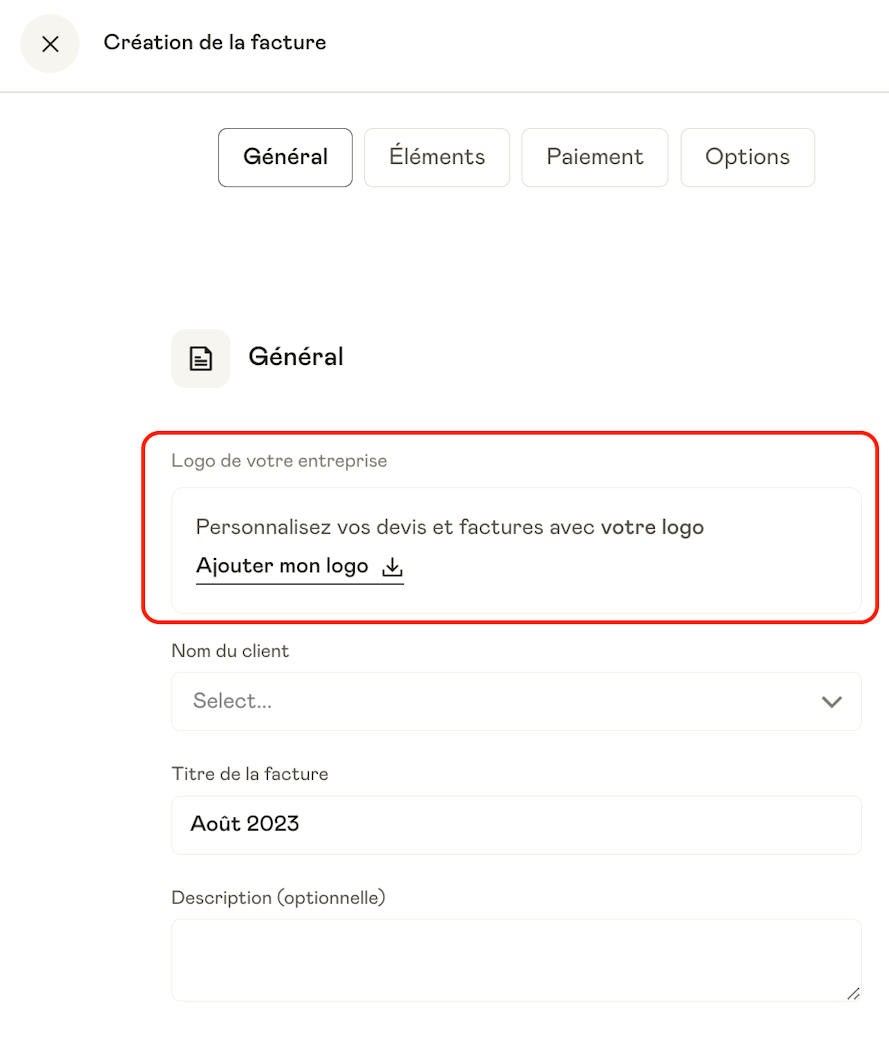
Pour ajouter votre logo sur vos factures Shine, il vous suffit de :
cliquer sur “ajouter mon logo” ;
télécharger votre logo ;
cliquer sur “enregistrer”.
Une fois ces 3 étapes réalisées, votre logo s’affichera automatiquement sur toutes vos futures factures.
Insérer son logo sur ses factures : en résumé !
Pour établir une facture légalement valable, l’ajout d’un logo est facultatif.
Cependant, la personnalisation de vos factures peut se faire facilement avec tout type de logiciel :
sur un logiciel de traitement de texte (type Google Doc), l’ajout de votre logo consiste simplement à insérer une image ;
sur un logiciel de facturation, vous devrez vous rendre dans les options de personnalisation ;
sur Shine, il vous suffira de cliquer sur “ajouter mon logo” dans la rubrique “général”.
Connaissez-vous Factur-X ? Cette législation sonne la fin des factures à imprimer, à signer, à scanner et à envoyer de nouveau.
Envie d’automatiser la création de vos factures ? C’est possible avec le logiciel de facturation intégré à Shine.